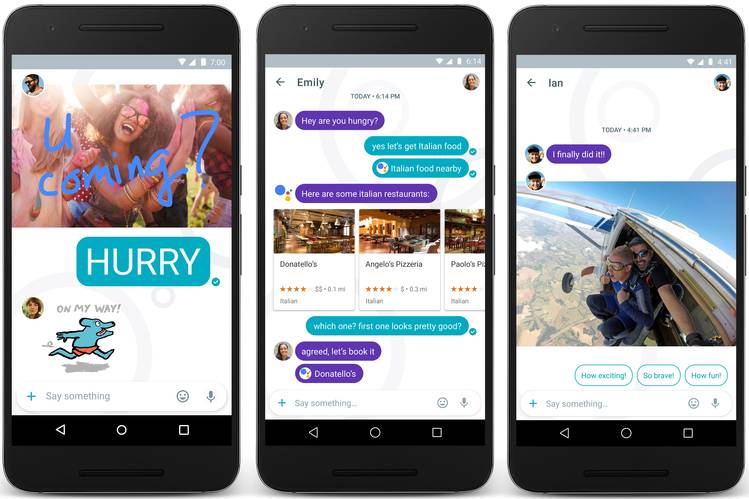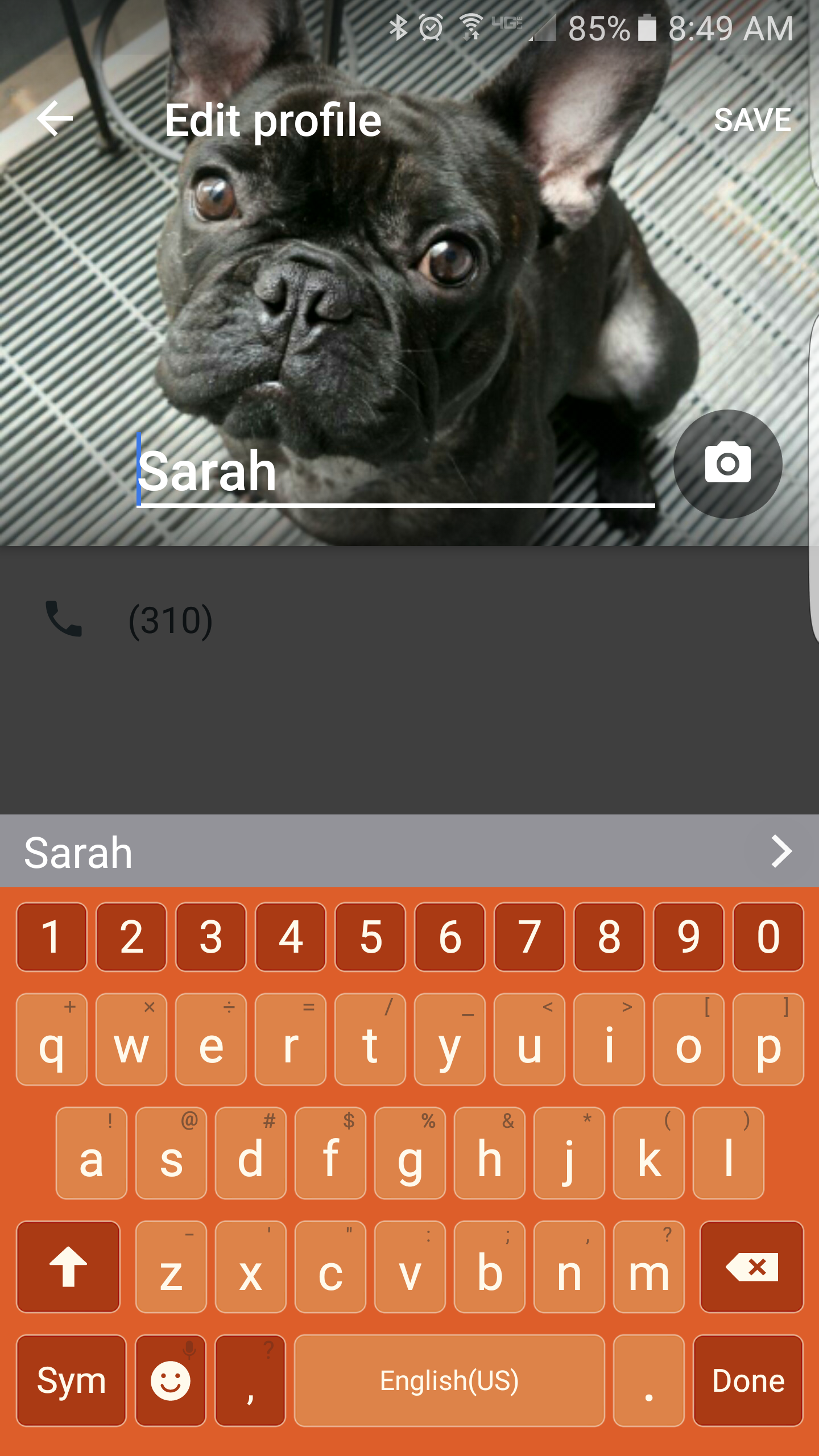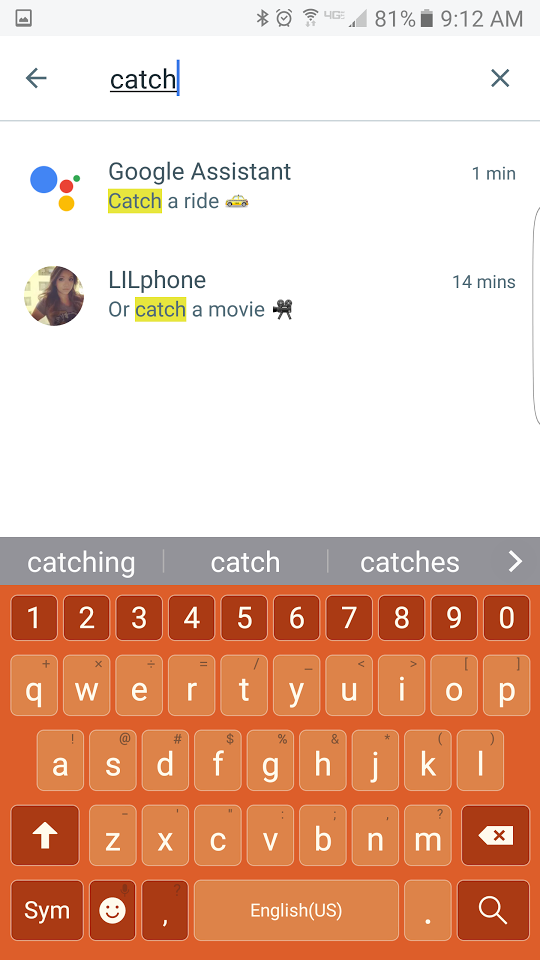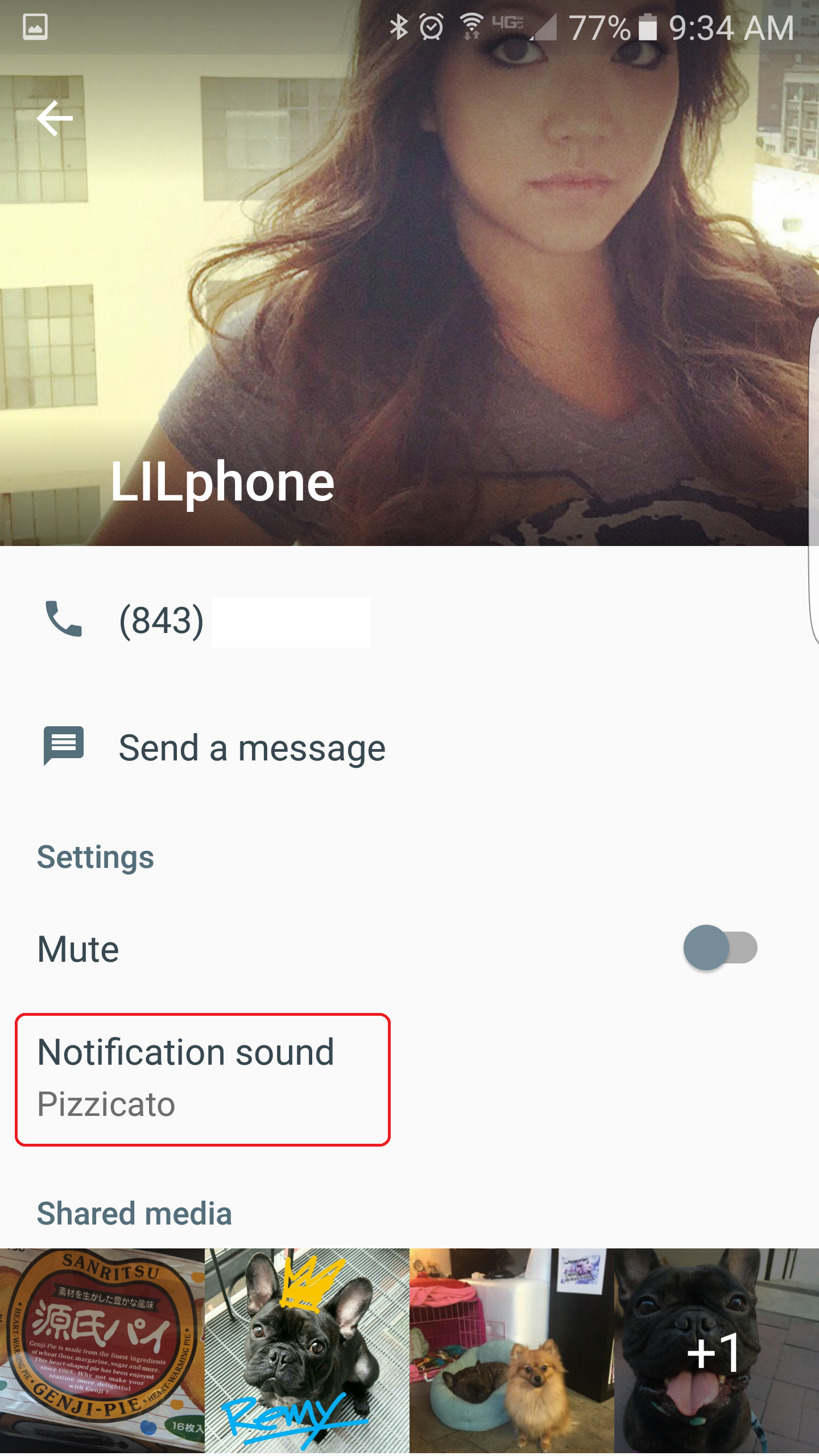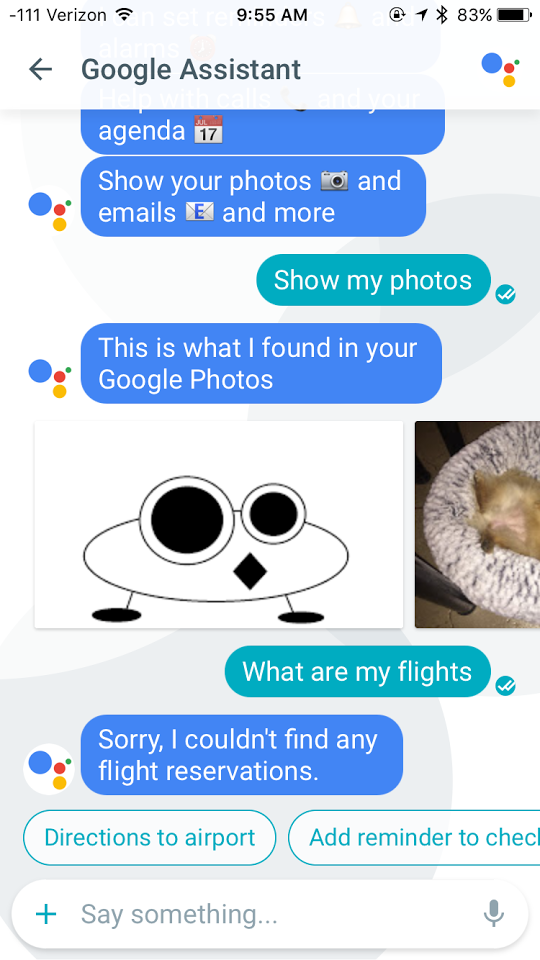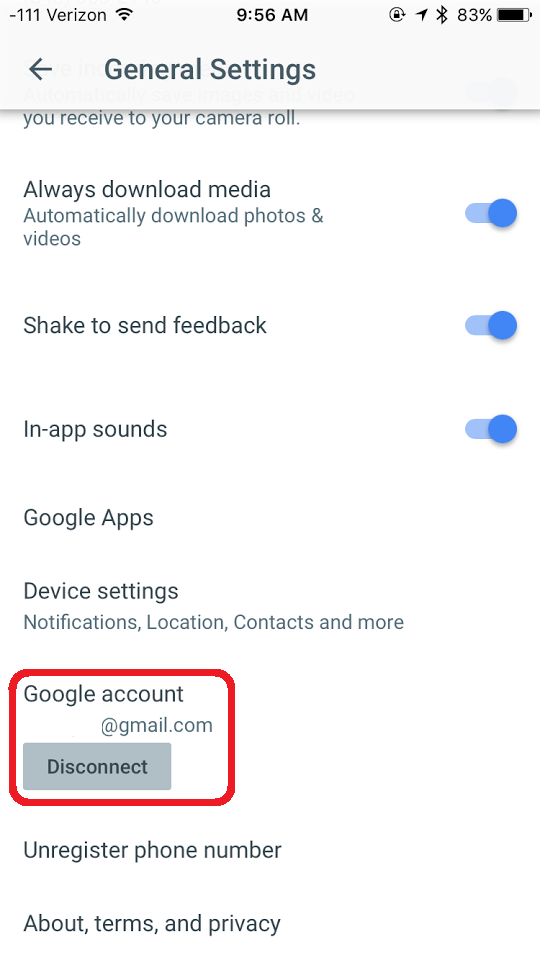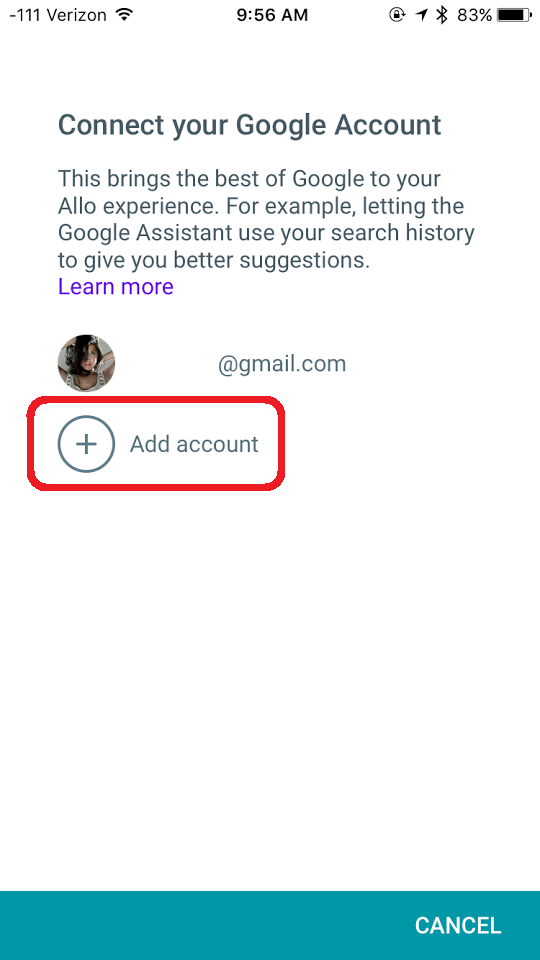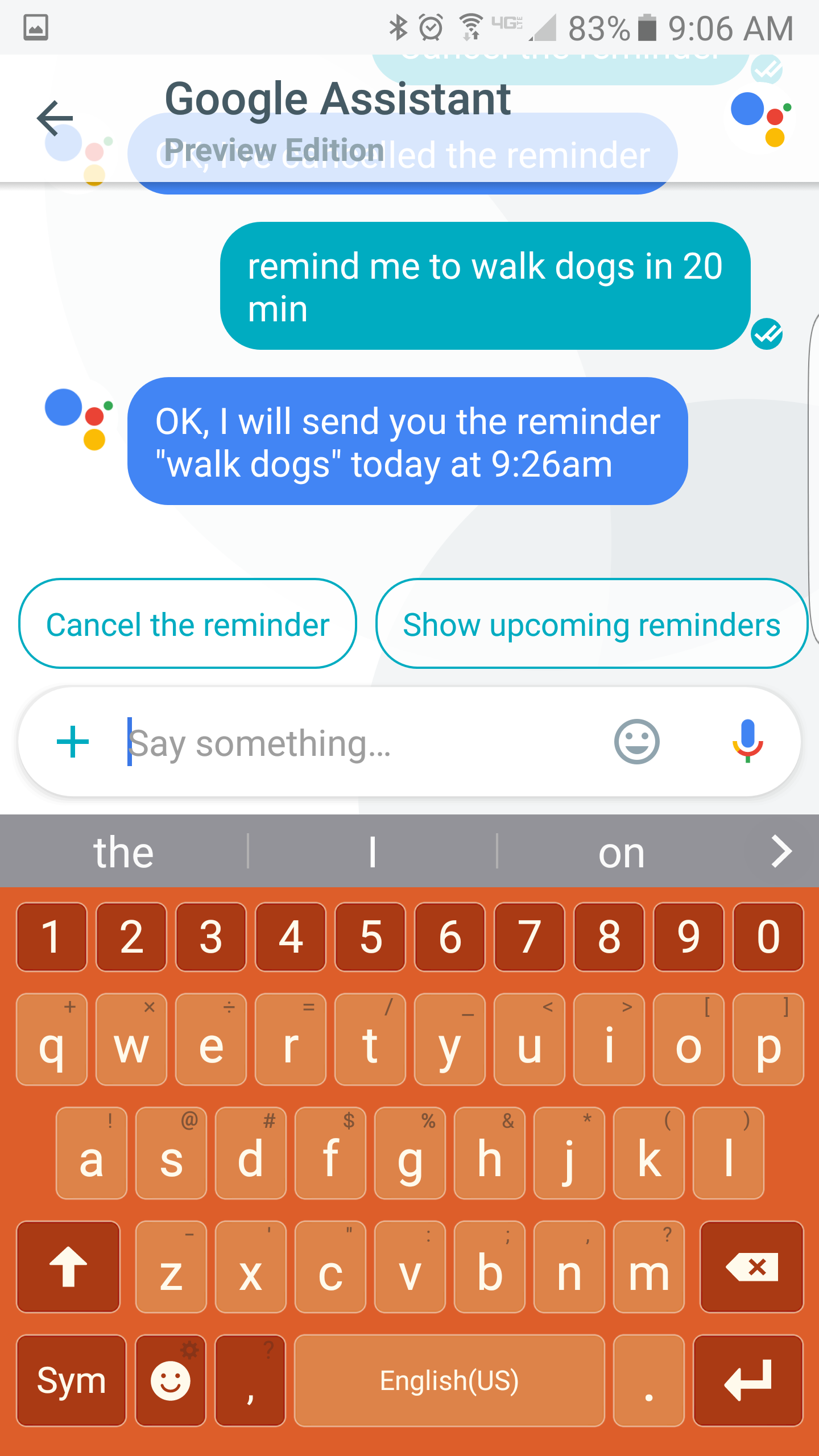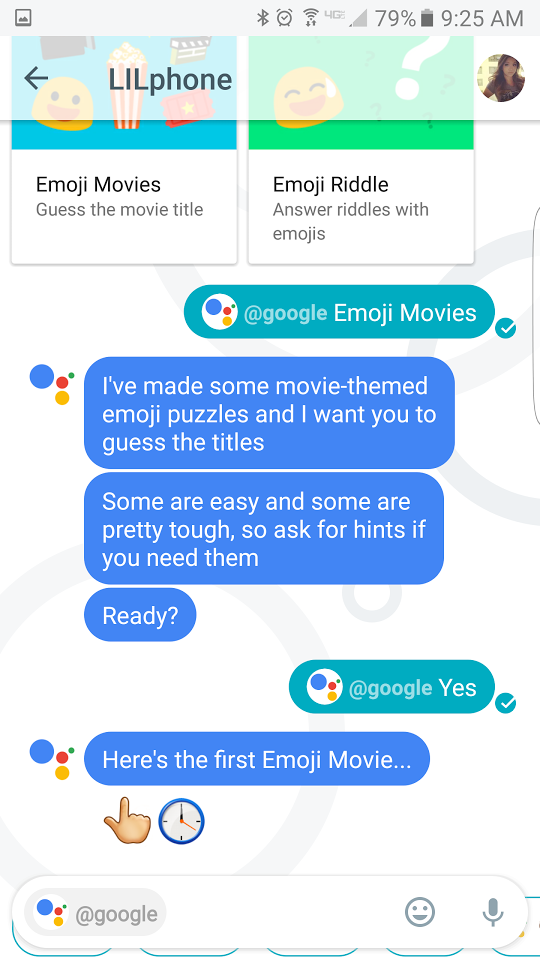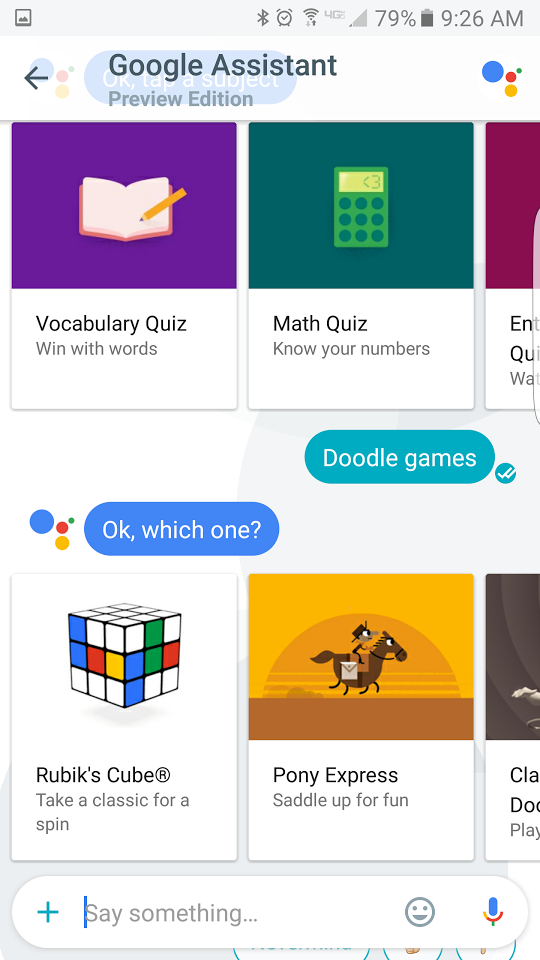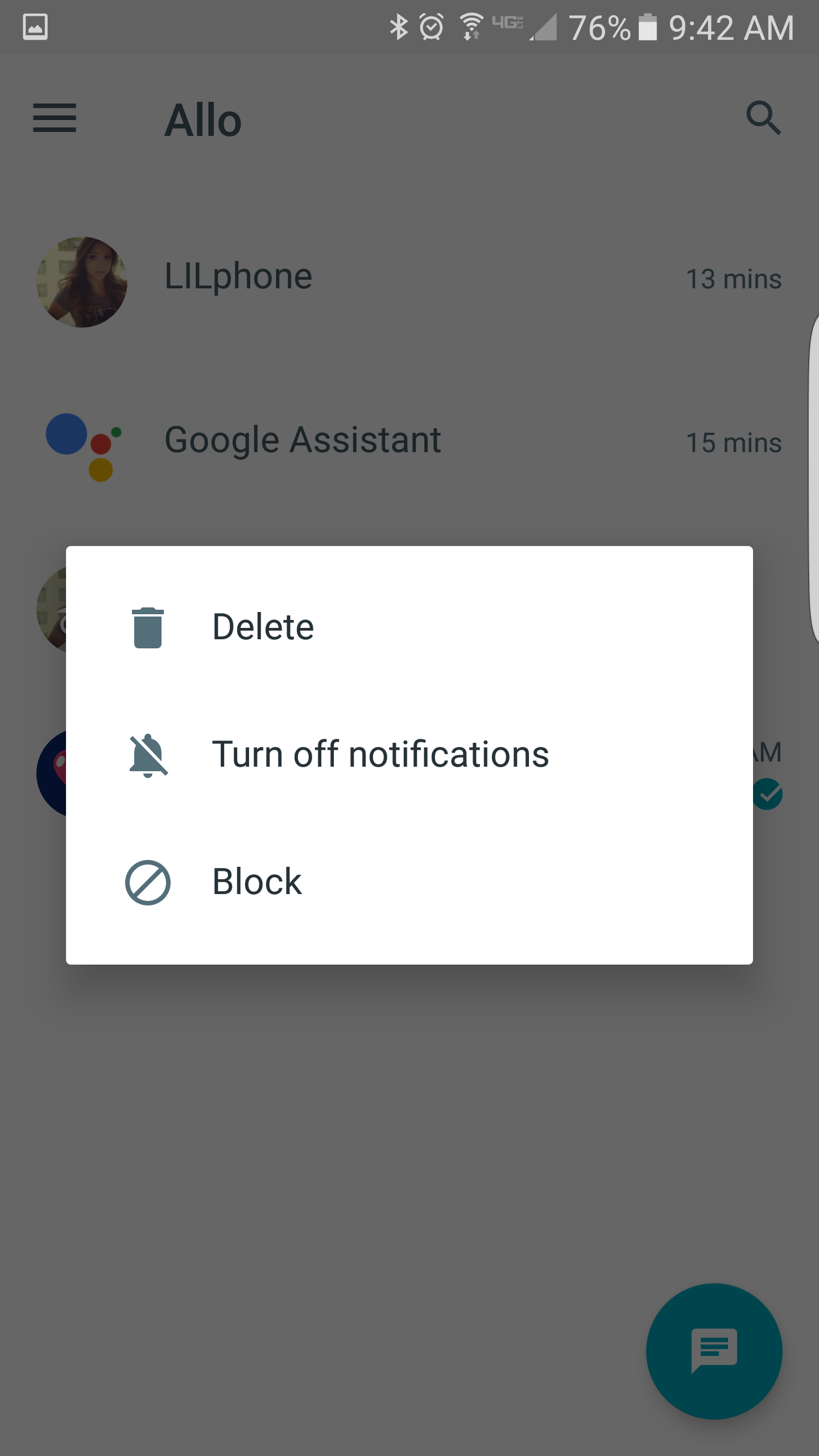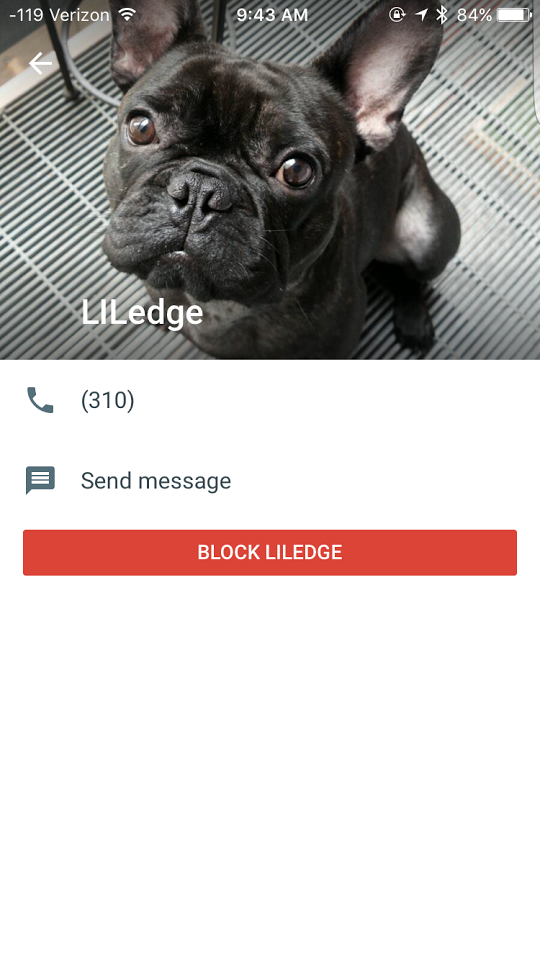No sabemos si Google Allo va a ser el nuevo éxito en apps de mensajería. Este nuevo app de mensajería «inteligente» es bastante simple — sobre todo, si has usado alguno de sus competidores como WhatsApp o Line — pero tiene algunos truquitos.
No tendrás muchos problemas para entender cómo funciona Google Allo si pasas unos minutos jugando con el app, pero te contamos algunas cosas que te puedes haber perdido:
Edita tu perfil
Por el momento, los perfiles de Google Allo son bastante simples: puedes añadir una foto y tu nombre y eso es todo. Lo decides al instalar el app pero luego se puede cambiar. Para editar tu perfil — ya sea la foto o el nombre — ve al botón de menú que hay en la esquina superior izquierda, ve a Perfil y dale al botón de editar (bolígrafo) que hay en la esquina superior derecha de la foto. Edita tu nombre o hazte o escoge una foto y dale a Guardar.
Busca mensajes por palabra clave
La barra de búsqueda en la parte superior del app Google Allo es bastante práctica porque puede encontrar cosas en tu historial de mensajes a partir de palabras clave. Dale al icono de búsqueda para abrir la barra de búsqueda y entonces teclea la palabra o frase que estés buscando. Verás el resultado automáticamente. Presiona sobre el resultado para ir directamente al mensaje que tenga esa palabra clave.
Nota: La barra de búsqueda sólo aparece por el momento en la versión Android de Google Allo.
Personaliza los sonidos de notificaciones
Si quieres priorizar algunos mensajes sobre otros, puedes personalizar los sonidos de tus notificaciones. Para personalizar un sonido de notificación para un contacto, abre la ventana de chat del contacto y presiona sobre su nombre en la parte superior de la pantalla para abrir su perfil. Podrás ver la foto de su perfil, nombre y número de teléfono y también verás su Sonido de notificación. Presiona sobre ello para ver una lista con sonidos y escoger aquella que quieras cuando esa persona te envía un mensaje con Allo.
Nota: La personalización de sonidos de notificaciones sólo está disponible con la versión Android de Google Allo.
Encuentra tu información personal con Google Assistant
Google Assistant es más que una herramienta de búsqueda dentro del chat, también es un asistente personal conectado con tu cuenta de Google. Eso significa que puedes pedirle a tu asistente que encuentre información personal — como vuelos futuros o correos electrónicos que recibiste ayer — y que los muestre en la ventana de chat. Para hacerlo, abre el chat Google Assistant y pregúntale algo como cuál es tu próximo vuelo. Eso te dejará ver tus futuros planes de viaje (tal como aparezcan en tu cuenta de Gmail). Ten en cuenta que Google Assistant todavía no entiende español.
Desconecta tu cuenta de Google
Google Allo se conecta automáticamente a la cuenta de Google que hay en tu dispositivo, pero puedes desconectarla fácilmente (si prefieres que Google Assistant no tenga la información de tu correo electrónico) o cambiar a una cuenta diferente. Para hacerlo, dale al botón de menú en la esquina superior izquierda y ve a Configuración > Cuenta de Google. Bajo la cuenta asociada, dale al botón Desconectar para desconectar.
Si no hay ninguna cuenta conectada dale a Cuenta de Google y después Agregar cuenta para conectar una cuenta de Google diferente.
Eventos, recordatorios y alarmas
Google Assistant puede añadir eventos en tu calendario Google, programar recordatorios y poner la alarma de tu
teléfono.
Para añadir un evento a tu calendario, abre Google Assistant y escribe «add to calendar». El asistente te indicará cómo añadir tu evento preguntándote el nombre, lugar y fecha del mismo. Para ver cómo está tu calendario escribe «show schedule».
Para añadir un recordatorio, teclea en el chat de Google Assistant «reminder» y el asistente te guiará en la tarea de añadir un recordatorio. Puedes añadir lenguaje natural para añadir un recordatorio — algo así como «remind me to walk dogs in 20 min» («recuérdame que pasee a los perros en 20 minutos»). El problema de nuevo es que Google Assistant sólo te entenderá por el momento en inglés.
La función para añadir alarmas funciona sólo con la versión Android de Google Allo y también tendrás que usarla en inglés, con comandos como «add alarm».
Juega
Google Allo ofrece juegos para varios jugadores (a los que puedes jugar con tus amigos) o juegos individuales.
Para empezar a jugar en el chat con otra persona, abre Google Assistant y teclea «play games». Puedes jugar a Emoji Movies, un juego en el que adivinas el título de una película a partir de una serie de emojis; o Emoji Riddle, un juego en el que adivinas un emoji a partir de un acertijo. Google Assistant se encargará de llevar la puntuación si estás jugando con un amigo.
Para abrir la opción de jugador único, abre el chat de Google Assistant y teclea «play games». Puedes jugar a Emoji Movies o Emoji Riddles o escoger entre otras opciones como el solitario.
Bloquea a gente
Por el momento, parece que todo el mundo que tenga tu número de teléfono puede enviarte un mensaje en Google Allo; no parece que haya un método para esconder tu nombre o hacer que no te puedan buscar. Puedes dar de baja tu número por completo pero esto también borrará chats, te eliminará de los grupos y básicamente hará que Allo no se pueda usar mucho.
También puedes bloquear a gente en Allo, aunque sólo una vez que se haya iniciado un chat. Para bloquear a alguien en la versión Android del app, necesitarás su nombre en la lista de chats. Mantén presionado su nombre hasta que aparezca un menú y entonces escoge la versión para bloquear.
Para bloquear a alguien en la versión iOS del app, necesitarás abrir su chat y darle a la foto de su perfil. Presiona entonces Ver el perfil de (nombre del contacto). En su perfil verás una opción para bloquearlos.
CNET